Основные этапы создания коллажа
Люди, которые узнают о наличии такой опции в социальной сети, захотят разобраться, как сделать коллаж в Инстаграме в истории. Сделать это легко, главное заранее запастись нужными картинками или снимками. Для этого необходимо:
- открыть Instagram;
- нажать на значок создания новой сторис;
- нижнюю панель с надписями прокрутить влево;
- найти там опцию под названием «Коллаж»;
- выбрать подходящий шаблон из предложенных и доступных вариантов;
- в каждое окошко добавить фотографии из галереи либо сделать их сразу на камеру смартфона;
- когда все фото загружены, нажать на появившуюся галочку, как подтверждение, что макет готов;
- затем можно приступать к его редактированию, обработке;
- останется поделиться со списком избранных друзей или со всеми подписчиками этой записью в Stories.
Достаточно сделать всего несколько нажатий, чтобы разнообразить сторис. И пользоваться такой функцией легко. Перед тем, как сделать коллаж в сторис в Инстаграм, необходимо проверить обновление программы до последних версий на Android и iOS-устройствах.
Если разобраться, как сделать коллаж в истории Инстаграмма, не придется устанавливать дополнительные приложения для этих целей, засорять память своего гаджета. Зато удастся экономить время. При создании коллажа через Instagram любое неудачное фото можно всегда удалить из подборки, заменить новым, изменить порядок, переместить один снимок или увеличить его. Для этого нужно просто сводить или разводить пальцы на экране непосредственно по этому снимку.
Как сделать коллаж в истории Instagram
Вместо того, чтобы размещать несколько изображений на одном слайде истории Instagram, вы также можете разместить их с помощью функции коллажа. Затем фотографии будут автоматически упорядочены/размещены, чтобы заполнить слайд изображения истории.
- Проведите вправо по главному экрану, чтобы открыть страницу Instagram Stories.
- Коснитесь значка «Макет» слева.
- Коснитесь значка «Изменить сетку», чтобы настроить макет.
- Выберите желаемую сетку макета для коллажа изображений в истории Instagram.
- Коснитесь значка фотографии в левом нижнем углу, чтобы выбрать изображения из фотопленки.
- Выберите фотографию, чтобы добавить ее в коллаж
- Повторите этот процесс для каждой части сетки коллажей в Instagram.
- Нажмите «Готово», когда все места в сетке коллажей Instagram будут заполнены.
- Нажмите кнопку «Далее» в правом нижнем углу.
- Выберите «Ваша история», чтобы опубликовать свой фотоколлаж из Instagram в своей истории.
Как создать коллаж для сторис с помощью приложений
Приложений для создания коллажей для Инстаграма достаточно много. Ниже мы поделимся с вами списком самых лучших из них!
Обычно, создание коллажа во всех приложениях имеет сходные шаги: установите приложение и откройте его ⇒ выберите понравившийся шаблон ⇒ загрузите фото или фото+видео для создания коллажа. Вот и все!
Например, вот так выглядят шаблоны в популярном приложении для Android «Story Maker».
А вот и обещанный список приложений для создания коллажей в Сториз:
Unfold можно скачать для Android и Apple. Это самое лучшее приложение для создания красивых историй, которым пользуются именитые модели и истаблоггеры. В Unfold есть как бесплатные, так и платные шаблоны. Используйте инструменты редактора Unfold, чтобы создавать коллажи для сторис со стилями, белыми рамками, с текстом и необычными шрифтами, с фотографиями и видео. Здесь вы точно найдете стиль и формат, которые подойдут под ваш вкус и цели!
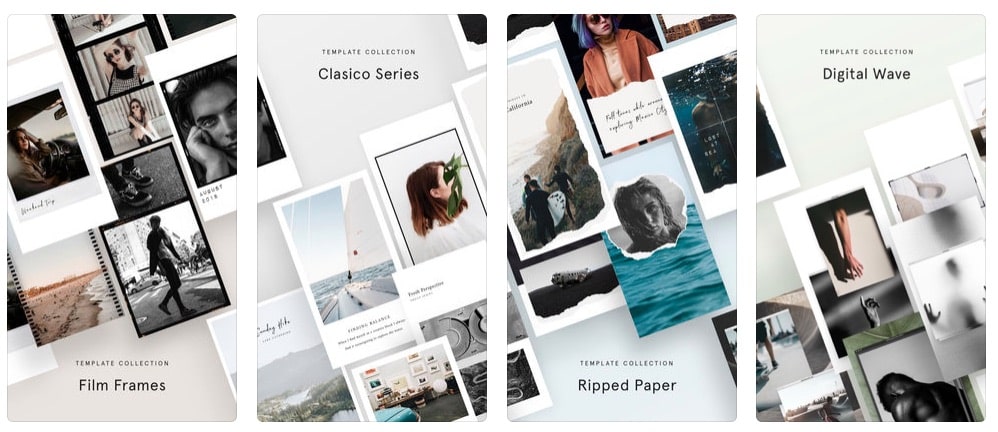
- Story Maker — это бесплатное и удобное в использовании приложение, где можно выбрать один из многочисленных шаблонов, настроить фон вашей Истории, выбрать изображение из галлереи или камеры, и готово! Из недостатков: есть реклама.
- StoryArt. Для Android и Apple. Здесь вы найдете очень много классных бесплатных шаблонов. Еще что очень круто, можно делать не только фото, но и видео. Из недостатков — лучшие шрифты для надписей, как всегда, настроены под латиницу. Для русского написания шрифты есть только обычные.
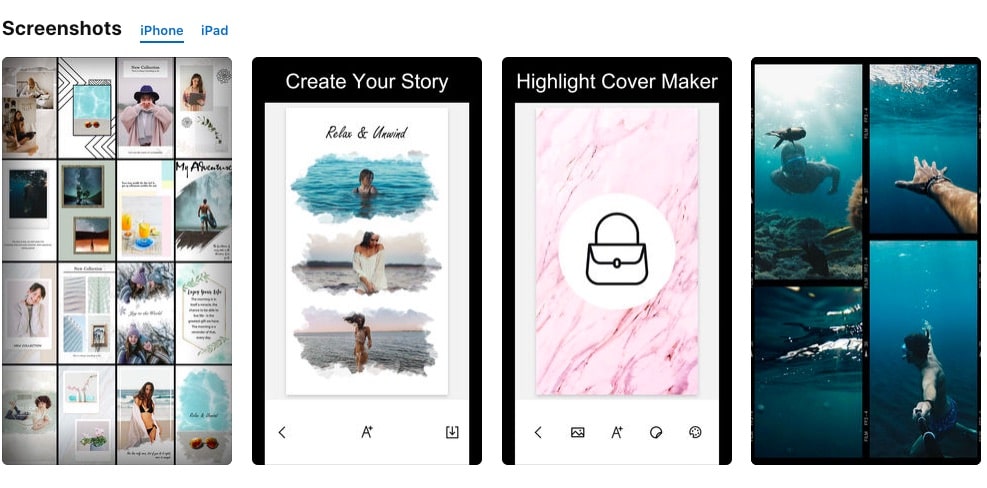
Story Lab. Бесплатное приложение, скачивайте, пробуйте и выбирайте подходящие именно вам шаблоны. Или используйте все по очереди.
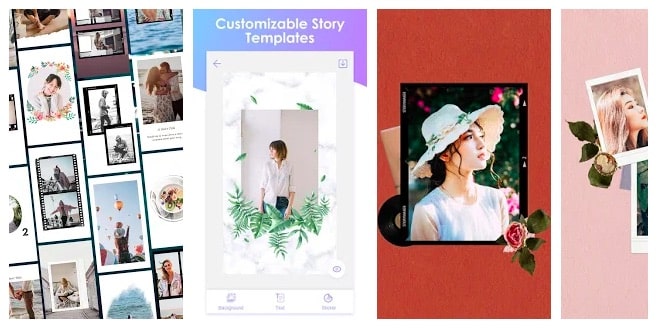
Как создать коллаж в истории используя режим «Коллаж»
В процессе и порядке действий при создании коллажа в истории на телефонах на базе Android и IOS нет существенной разницы. Пользователю необходимо выполнить стандартные действия:
- Открыть приложение Instagram. С главной страницы программы нужно смахнуть пальцем с левого края экрана в сторону правого — откроется меню создания сториз.
- В левой части экрана отобразится выпадающее меню с опциями: “Создать”, “Бумеранг”, “Коллаж” и др.
- После нажатия опции “Коллаж” под основным меню слева отобразится экран с 4 делениями. Эта кнопка позволяет изменить шаблон изображения — можно выбрать 2 деления, 3 и более. Всего доступно 6 опций — это стандартный набор. А также функция позволяет выбрать шаблон их расположения.
- Далее нужно снять фотографии в режиме реального времени, при этом программа сама выберет последовательность съемки и изменить данное расположение нельзя. Также можно выбрать заранее сделанные фото, которые хранятся в галерее. Фото из галереи доступны в левом нижнем углу.
- Если нужно добавить в историю музыку, скачайте фото, нажав на стрелку вверху экрана отредактируйте сторис с помощью редактора и выложите как видео.
Это самый простой и быстрый способ создать коллаж под управлением любой ОС. На всех устройствах программа работает по одинаковому принципу.
Не забудьте настроить архивацию сторис в приложении Инстаграм, чтобы в дальнейшем иметь возможность публиковать воспоминания.
Как сделать коллаж в Instagram Stories из видео: приложения для создания коллажей
Инструмент «Коллаж» в редакторе сторис пока не поддерживает добавление видео, поэтому можно пользоваться сторонними приложениями.
Android
PicsArt — мощный редактор фотографий и видео, коллаж — это лишь один из его инструментов. В нем есть разные стили и шаблоны для фото — рамки, сетки, скрэпбук, есть специальные шаблоны под сторис. Кроме коллажей в приложении есть фильтры, эффекты, инструмент удаления фона, изменение цвета волос, функция мейкапа, двойная экспозиция, инструменты видеомонтажа, библиотека стикеров (+ можно создавать собственные), кисти для рисования, готовые пресеты для обработки фото и видео.
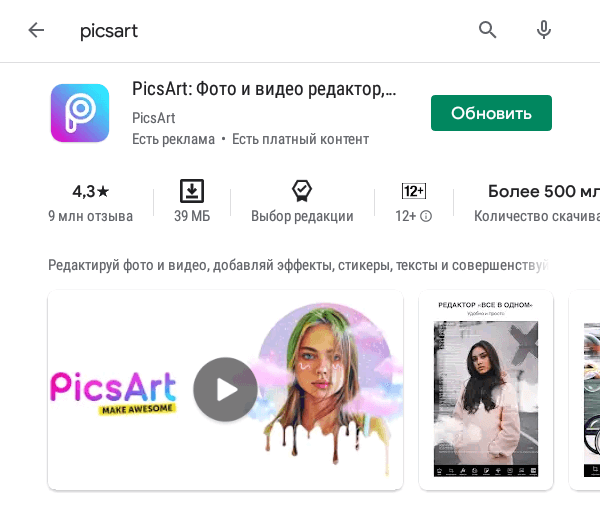
Canva — приложение от всем известного редактора. Есть готовые шаблоны коллажей (+ отдельные для сторис), можно создавать коллажи вручную, перемещая в редакторе изображения в PNG формате. Картинки можно найти в библиотеке редактора или загрузить вручную из галереи.
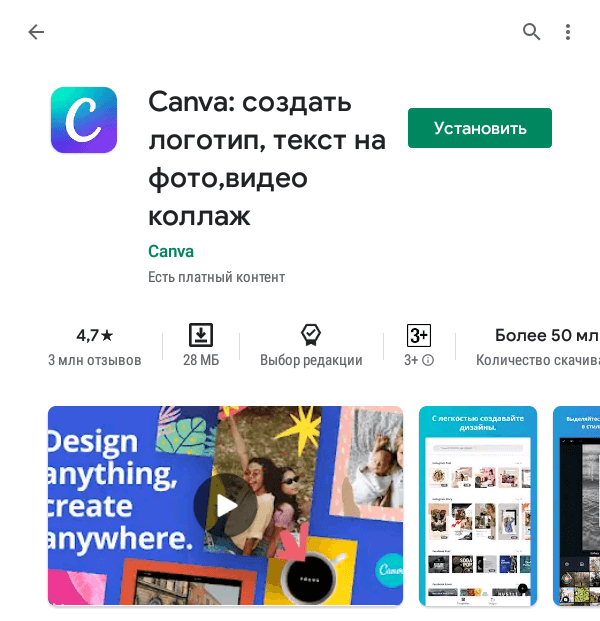
StoryLab — редактор сторис, в котором более 200 настраиваемых шаблонов коллажей и 800+ отдельных шаблонов для сторис. Есть различные стили рамок и эффекты, готовые фоны, более 50 рукописных шрифтов, чтобы уникализировать сторис.
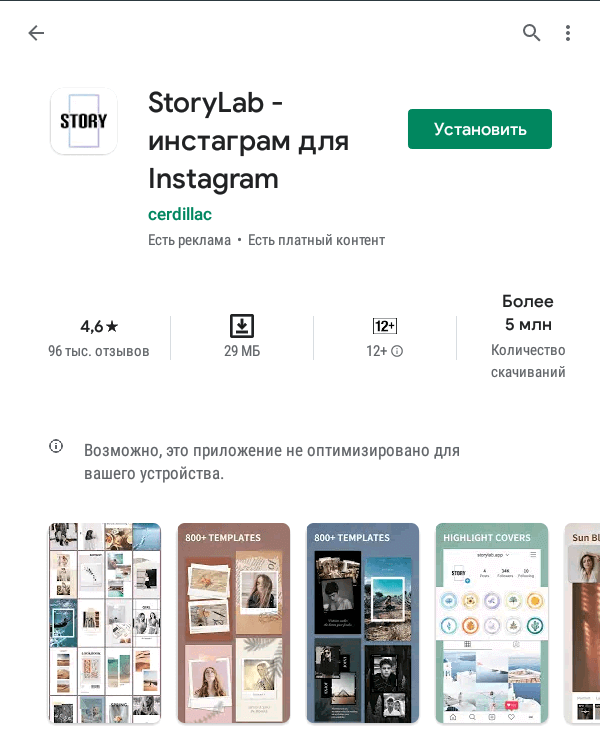
Mojito — редактор сторис в современном минималистичном стиле. В библиотеке 1 000+ статичных и анимированных шаблонов — есть из чего выбрать. Плюс приложения — тут можно создавать видео-коллажи и экспортировать результат сразу в Инстаграм.
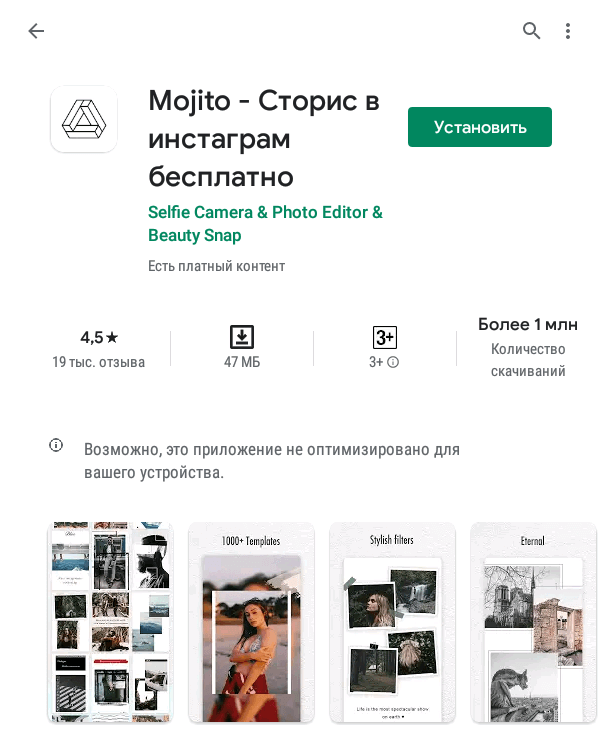
StoryArt — похож на предыдущий редактор, тут еще больше минималистичных шаблонов: 2 000+, из них больше 1 000 — это только коллажи, часть шаблонов — анимированные. Еще в приложении есть 60+ тем с различным дизайном: кино, ретро, минимализм, полароид. Есть инструмент создания обложек для Highlights.
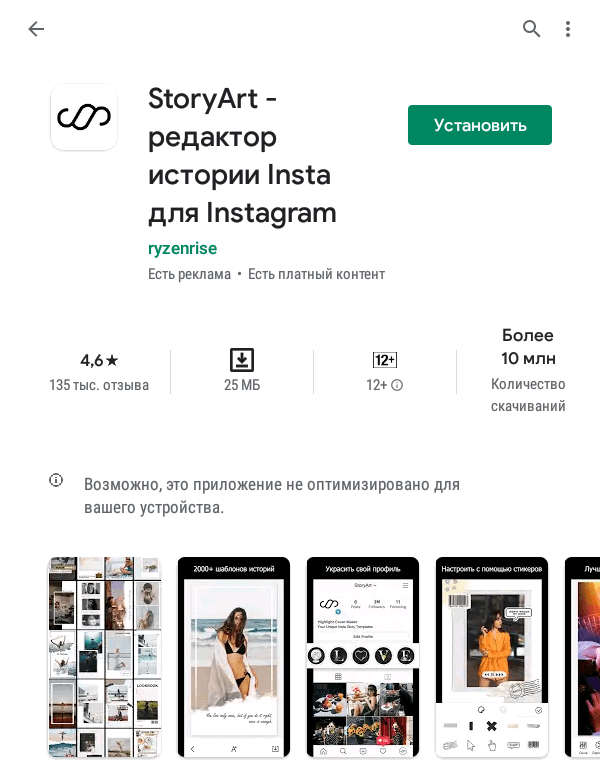
StoryEditor — этот редактор выделяется среди конкурентов своими яркими неоновыми шаблонами (500+) и стилизованными фильтрами (мятая бумага, кино, журнал). Новые коллекции добавляются каждую неделю. Для создания красивых надписей доступно более 100 шрифтов. Есть 100+ обложек для Highlights.
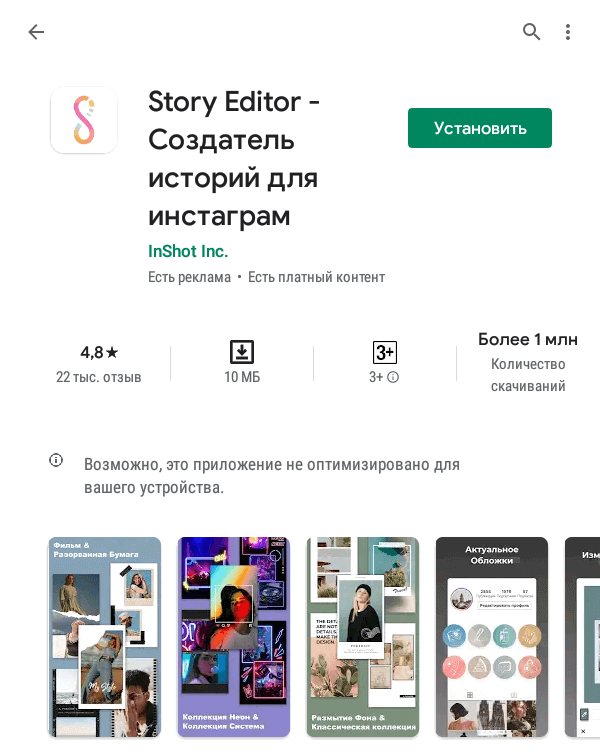
Pic Stitch — редактор коллажей, в котором 245+ шаблонных сеток. В нем можно редактировать фотографии, изменять рамки сеток, менять размеры коллажей, создавать собственные сетки (если недостаточно шаблонов), менять фон.
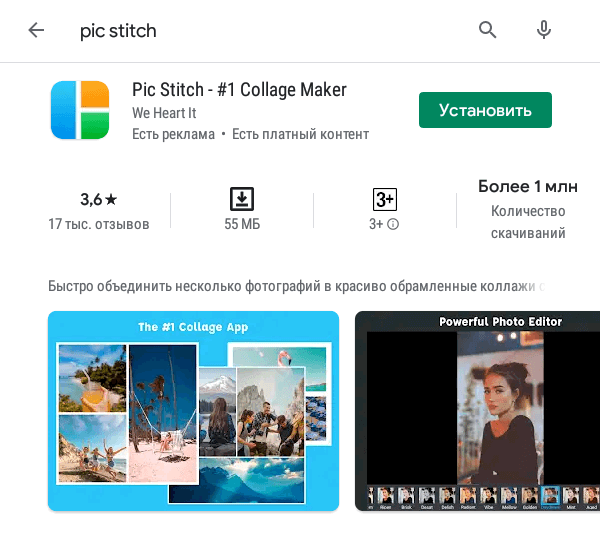
Collage Maker — приложение №1 для создания коллажей на iOS. В нем больше 10 000 шаблонов, при этом каждый слой в коллаже можно кастомизировать. Есть инструмент замены фона, добавление текста (его тоже можно редактировать), стикеры, эффекты. Можно сделать коллаж с нуля, то есть, не по шаблону.
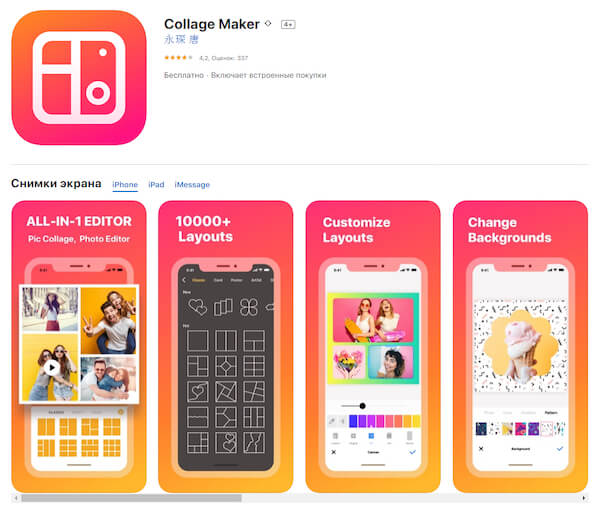
STORIO — в этом приложении можно создавать шаблоны не только для сторис, но и для постов + есть шаблоны для бесконечной ленты (лендинг в Инстаграм). В приложении 300 шаблонов, 26 тематических подборок и 15 бесплатных шрифтов.
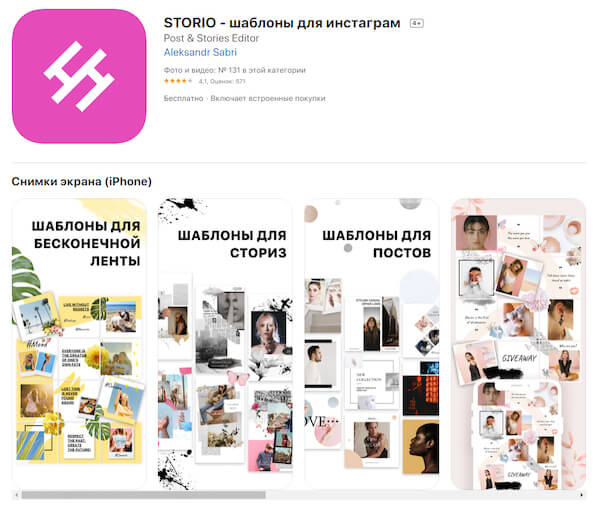
P.S. Если отметить аккаунт @storio.app в своих сторис, то есть шанс попасть в официальную Инстаграм ленту разработчиков и получить из нее дополнительный трафик.
Mixgram — редактор коллажей с 1 000+ шаблонами. Для редактирования доступны сетки, разбитые на категории. Можно улучшить сторис при помощи 100 эффектов, текста, стикеров, цветокоррекции, обрезки фото, модных рамок, инструмента фото-сплит.
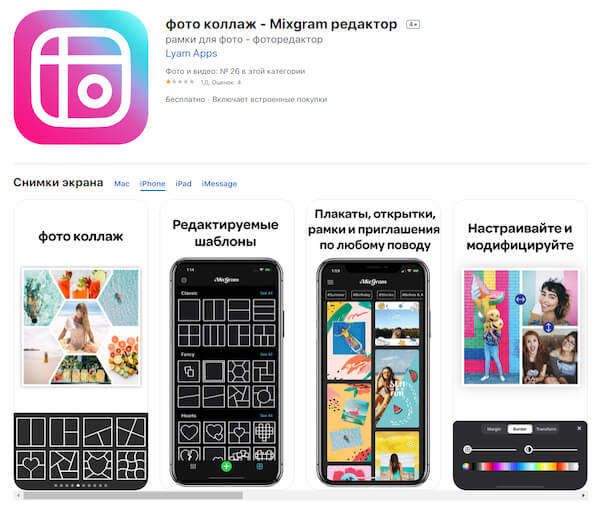
Story — приложение заточено под рекламные сторис, шаблоны (обычные и с коллажами) разбиты под самые популярные категории (красота, путешествия, спорт, бизнес и другие). Пользователям доступен миллион стоковых фотографий.
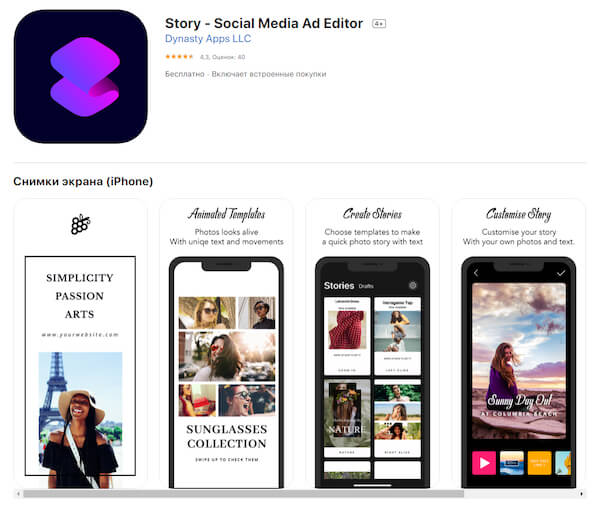
Cȯllage Maker — простенький редактор, от конкурентов выделяется наличием 3D шаблонов для коллажей и регулярными обновлениями. Новые эффекты и шаблоны появляются каждую неделю. Пользователю доступны 30 нестандартных макетов, 54 обычных макета (но их можно редактировать), 43 рамки, 79 шрифтов, 18 эффектов и 115 стикеров.
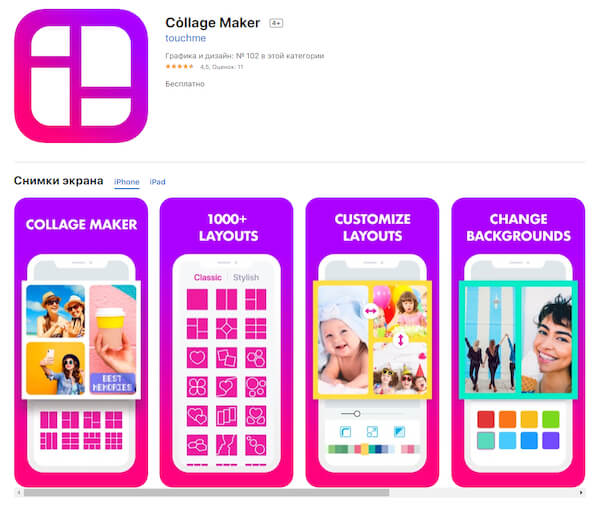
- Layer — Story Maker & Layouts;
- Kards — Instagram Story Editor
- Instories: сторис шаблоны;
- Unfold;
- 500 Stories;
- imin;
- Nichi;
- Dazzle — Инста сторис шаблоны;
- Smoozly;
- Storico.
Заключение
Создавайте коллажи в сторис Инстаграм, чтобы разнообразить контент, так как однообразные фото или видео могут приедаться подписчикам. Еще коллажи можно использовать, чтобы выкладывать реакции на истории или ответы в сторис на вопросы подписчиков.
Чтобы делать уникальные креативные коллажи — пользуйтесь стикером IMG, а также приложениями для Андроид и iOS.
Что такое коллаж и как его делать правильно
Зарегистрированные пользователи в Instagram имеют возможность размещать фото и видео, делиться своими историями на страницах продолжительностью до 15 секунд и общаться с другими пользователями
Веб-сайт имеет широкий спектр функций и встроенных графических инструментов, которые помогут вам украсить ваш пост и привлечь внимание вашей аудитории к вашему веб-сайту.. Для начала нужно понять, что такое коллаж
Это уникальный и интересный способ отображения контента, изображений или видео, когда несколько фотографий размещаются в одном сообщении одновременно. Такой способ публикации значительно снижает нагрузку на вашу новостную ленту и делает вашу историю более привлекательной для чтения.
Для начала нужно понять, что такое коллаж. Это уникальный и интересный способ отображения контента, изображений или видео, когда несколько фотографий размещаются в одном сообщении одновременно. Такой способ публикации значительно снижает нагрузку на вашу новостную ленту и делает вашу историю более привлекательной для чтения.
Возможность объединить несколько фотографий в одном посте может пригодиться в следующих случаях:
- Вы посещаете особое мероприятие и хотите поделиться им с другими зрителями. Коллаж делает их максимально легкими и информативными.
- Это избавит вас от необходимости загромождать ленту новостей множеством фотографий. В конце концов, их все можно сочетать, особенно если они посвящены одной теме.
Способ 3. Обработка и соединение картинок на смартфоне
Почему выставить несколько фото в Инстаграме* – это ок?
Кто чаще всего нуждается в публикации сразу нескольких фотографий? Однозначно вся розничная торговля: от косметических компаний до брендов одежды. Показать товар в разных ракурсах – бесценно.
Вся сфера онлайн-образования. Серии картинок-историй, познавательных и не очень, – хороший и визуально привлекательный тренд. Когда рассказ сопровождается иллюстрациями, получается доходчиво.
На самом деле ниша – не важна
Важно понимать, какой контент хочет ваша аудитория и какие возможности есть у вас, чтобы его дать
Потому что можно рассказать о корпоративном празднике, выложить несколько фото из семейного путешествия, провести голосование, опубликовать классный рецепт, разместить серию советов от эксперта… Или продолжить рассказ, выложив скрин текста, потому что в описании поста он не поместился целиком.
Главное преимущество формата – возможность вместить классную, визуально содержательную историю вашего бренда или лично вашу в одну-единственную публикацию.
Группа фотографий или набросанных от руки картинок должна быть тщательно продумана – начиная от последовательности и заканчивая содержанием. Ведь это по сути мини-сериал. И чтобы такой формат оценили по достоинству, придется постараться
Кроме того, коллажи из нескольких опубликованных фотографий в Инстаграме* предполагают визуальное сочетание элементов: контраст или наоборот общая цветовая гамма – неважно. Необходимо иметь вкус или хорошего дизайнера, чтобы пользователи могли по достоинству оценить ваш креатив
Теперь к технической части – как загрузить серию фото в Инстаграм*.
Как выкладывать много фото в Инстаграм* – инструкция Разберем все возможные способы опубликовать несколько фотографий.
Через мобильное приложение на телефоне
Тут все просто – независимо от операционной системы, которую вы используете на своем смартфоне. Нажимаете плюсик, выбираете формат – например, История. В Истории, чтобы добавить несколько фото, можно либо выбрать режим «Коллаж», либо опубликовать несколько фотографий в Инстаграме* с помощью стикера.
Чтобы выложить несколько фото в ленту Инстаграма*, нажмите на плюcик, выберите в списке Post, нажмите на значок двойного квадрата внизу справа, и на экране рядом с фото появятся кружочки – выберите нужные фото в правильной последовательности. Далее выберите нужные фильтры при необходимости или добавьте еще картинок в будущую галерею.
Если до публикации задержать палец на слайде, вверху появится значок корзины – можно удалить ненужный объект, просто перенеся картинку на иконку. Учтите, в галерее всего из двух снимков так сделать не получится.
В веб-версии Инстаграма* с компьютера
В 2023 году можно добавить несколько фотографий в Инстаграм* с компьютера просто через сайт – не нужно открывать режим разработчика или устанавливать эмулятор. Загрузить несколько фото можно так же, как и с телефона: нажмите на плюсик, найдите квадратик в правом нижнем углу, чтобы прикрепить до 10 картинок.
Правда, работает это только для постов. Сделать коллаж в сторис с компьютера не получится.
С компьютера через сервис SMMplanner
Кроме того, опубликовать несколько фотографий с компьютера можно с помощью сервиса отложенного постинга SMMplanner. В сервисе доступны разные варианты регулярного постинга, например, через официальный API в Инстаграме*.
Чтобы добавить несколько фото в Инстаграм*, достаточно нажать кнопку «Запланировать пост» и выбрать фото/видео для публикации. Для редактирования фотографий не нужно скачивать дополнительные приложения для постобработки – в сервисе есть встроенные инструменты.
А если вам хочется запланировать выход Историй заранее и иметь возможность их редактировать прямо с компьютера, в том числе добавлять стикеры Инстаграма*, то у SMMplanner есть встроенный Конструктор Историй с мультипостингом. Это значит, что вы можете Историю, созданную в сервисе, дублировать, открыть заново и опубликовать вновь на другой день или даже на другом аккаунте.
Создание коллажа в сторис в Instagram
Шаг 1: Подготовка изображений
Перед созданием коллажа необходимо подготовить изображения. Вы можете использовать свои собственные фотографии или выбрать подходящие картинки из библиотеки инстаграм
Важно убедиться, что все изображения имеют одинаковый размер и соотношение сторон, чтобы они гармонично вписывались в коллаж
Шаг 2: Использование сторис в Instagram
Для создания коллажа в сторис в Instagram откройте приложение Instagram на своем мобильном устройстве. Затем перейдите в раздел «Сторис» путем нажатия на иконку с камерой в верхнем левом углу экрана. В этом разделе вы можете создавать временные посты, которые будут доступны для просмотра в течение 24 часов.
Шаг 3: Создание коллажа
В сторисах Instagram есть множество инструментов для создания коллажей. Для начала выберите одно из изображений, которое вы хотите использовать в коллаже, и добавьте его на экран. Затем прокрутите вниз и выберите инструмент «Масштабирование» или «Кадрирование», чтобы изменить размер и позицию изображения на экране.
Повторите этот шаг для каждого изображения, которое вы хотите добавить в коллаж. Используйте инструменты масштабирования и кадрирования, чтобы расположить каждое изображение в нужном месте и создать желаемый композиционный эффект.
Шаг 4: Добавление фильтров и эффектов
После того, как вы создали коллаж, вы можете добавить фильтры и эффекты, чтобы придать ему уникальный вид. В сторисах Instagram есть широкий выбор фильтров, которые помогут вам изменить настроение и стиль изображений. Вы также можете добавить текст, наклейки и рисунки на свои коллажи, чтобы сделать их еще более интересными и позитивными.
Шаг 5: Публикация и сохранение коллажа
Когда ваш коллаж готов, вы можете опубликовать его в своих сторис в Instagram. Нажмите на кнопку «Опубликовать» и выберите настройки приватности, если необходимо. Ваш коллаж будет доступен для просмотра ваших подписчиков в течение 24 часов, после чего он исчезнет из сторис.
Вы также можете сохранить коллаж на своем мобильном устройстве. Для этого нажмите на кнопку «Сохранить» внизу экрана. Ваш коллаж будет сохранен в галерее вашего устройства и вы сможете использовать его в будущем.
Преимущества создания коллажа в сторис
1
Коллажи привлекают внимание пользователей, так как они являются необычными и оригинальными.
2. Коллажи позволяют вам объединить несколько изображений в одну композицию, создавая новые идеи и истории.
3
Коллажи помогают акцентировать внимание на определенных деталях и элементах, делая ваш контент более выразительным.
4. Коллажи являются эффективным средством самовыражения и позволяют вам поделиться своим видением и творчеством с вашей аудиторией.
Создание коллажа в сторис в Instagram — это простой и увлекательный способ придать вашим постам больше индивидуальности и выделиться среди других пользователей. Попробуйте эту возможность и начните создавать свои уникальные коллажи прямо сейчас!
Способы создания фотоколлажей для историй в Instagram
Есть три способа сделать фотоколлаж, чтобы поделиться им в своей истории в Instagram. Вы можете создать коллаж Instagram Story, используя стикеры, режим макета или сторонние приложения для создания коллажей.
Мы подробно рассмотрим каждый метод. Начнем с первого, используя стикеры.
1. Как сделать фотоколлаж из стикеров
Это самый простой способ сделать фотоколлаж и добавить его в свои истории в Instagram. Единственным недостатком является то, что этот метод работает только на iOS на момент написания статьи в сентябре 2021 года. Чтобы создать коллаж, выполните следующие действия:
- В Instagram нажмите « Ваша история» и сделайте снимок. Не беспокойтесь о том, чтобы сделать идеальный снимок; это будет фоном для фотоколлажа.
- Отредактируйте изображение по своему вкусу, используя доступные инструменты, такие как инструмент «Аэрограф». Чтобы полностью скрыть фоновое изображение, коснитесь инструмента «Аэрограф», выберите цвет, а затем замаскируйте изображение с помощью кисти.
- Выйдите из Instagram, но не закрывайте приложение. В основном перейдите на главный экран вашего телефона.
- Откройте приложение «Фото» или фотопленку на своем iPhone.
- Нажмите на любую фотографию, чтобы добавить в свою историю в Instagram.
-
Нажмите значок « Поделиться» внизу и выберите « Копировать фото» .
Галерея изображений (3 изображения)Расширять
Расширять
Расширять
Закрывать
- Вернитесь в Instagram. Приложение должно оставаться на странице создания истории.
- Instagram почти мгновенно покажет вам всплывающее окно « Добавить стикер» со скопированной фотографией внутри. Коснитесь изображения, чтобы добавить его в свою историю. Если всплывающее окно исчезнет до того, как вы нажмете на него, выберите вариант текста ( Aa ) в правом верхнем углу. Затем нажмите и удерживайте экран и выберите « Вставить», чтобы добавить изображение.
- Теперь, когда изображение находится в вашей истории, вы можете изменять его положение, размер и даже вращать по своему усмотрению.
-
После этого выполните ту же процедуру, чтобы добавить в коллаж больше изображений, чем захотите.
Галерея изображений (2 изображения)Расширять
Расширять
Закрывать
Если вы используете телефон Android, используйте оставшиеся два метода для создания коллажа.
2. Как сделать фотоколлаж в режиме макета
Режим макета – еще одна функция, которую вы можете использовать для создания коллажа. Как и при использовании наклеек, вам также не нужно загружать дополнительное приложение для создания коллажа. Лучше всего, что метод работает на Android и iOS.
Вот как вы можете создать свой коллаж в режиме макета Instagram:
- Нажмите « Ваша история», чтобы открыть раздел «Истории».
- Нажмите « Макет» в меню слева, чтобы войти в режим макета .
-
Нажмите « Изменить сетку», чтобы выбрать нужный макет. Количество фотографий, которые вы хотите добавить в коллаж, должно вам помочь. Если у вас шесть фотографий, выберите вариант макета с шестью сетками. Помните, что после этого этапа вы не можете изменить макет.
Галерея изображений (3 изображения)Расширять
Расширять
Расширять
Закрывать
- Нажмите значок + внизу, чтобы добавить фотографию в свою сетку. Или нажмите обычную кнопку спуска затвора камеры, чтобы сделать снимок. Повторяйте, пока не заполните все сетки.
- После завершения нажмите значок галочки внизу.
- Наконец, используйте различные функции редактирования в Stories, чтобы сделать ваш коллаж ярким.
Вот как вы делаете коллаж, используя Stories в режиме макета Instagram. Третий и последний способ создания коллажа – использование сторонних приложений.
3. Как сделать фотоколлаж с помощью сторонних приложений
Существует множество сторонних приложений, которые можно использовать для создания фотоколлажей. Лучшее в сторонних приложениях – это их универсальность. Эти приложения предлагают так много дополнительных функций, которые вы иначе не найдете в Instagram.
Но вы должны использовать их только в том случае, если вы не против дополнительной загрузки.
Мы собрали некоторые из лучших приложений для фотоколлажей для Android и iOS, чтобы вы сэкономили драгоценное время, копаясь в сотнях вариантов.
Варианты для создания историй Instagram
Есть два способа, как опубликовать сторис в Инстаграм:
-
Съемка непосредственно в приложении Instagram
Видео или фото для Instagram stories можно снять, зайдя прямо в приложение. Данная функция удобна, если вы планируете использовать маску.
Для того чтобы это сделать, придерживайтесь последовательности:
-
зайти в приложение;
-
перейти на главную страницу (в «ленту»);
-
нажать «плюс» на нижней панели;
-
выбрать формат публикации: история.
Использование готовых фото и видео из галереи смартфона
Вы можете предварительно подготовить визуальный контент для размещения. Это удобно, если съемкой и размещением занимаются разные люди.
Для этого повторите все действия, описанные в предыдущем абзаце. Только после выбора формата публикации свайпните по экрану или откройте галерею (иконка с ней будет внизу справа на экране). Выберите необходимое фото или видео и опубликуйте его в сторис. 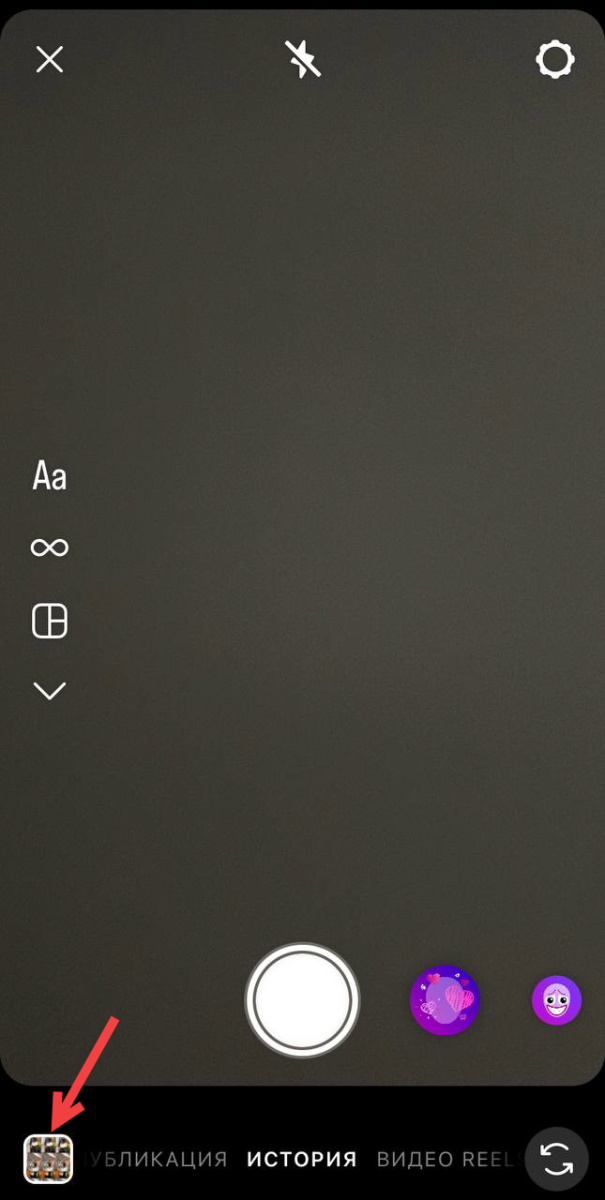
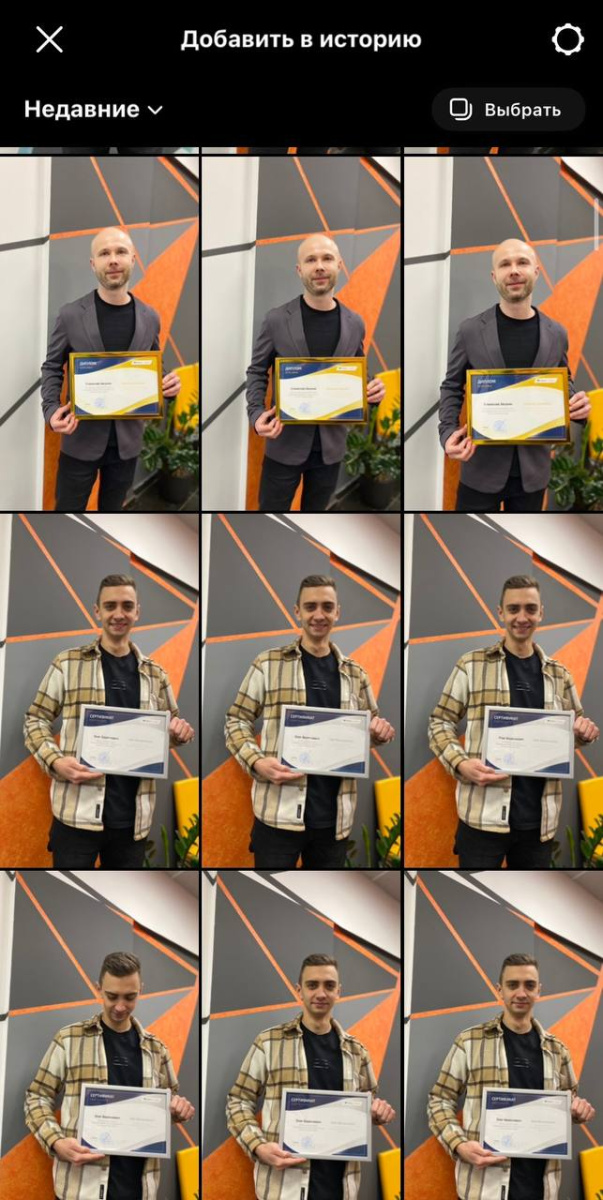
В этом разделе мы разобрались, как научиться делать сторис в Инстаграм, можем переходить к следующему шагу.
Инструменты для создания фотоколлажа
Сервисы
Создавать коллажи для сторис можно не только при помощи мобильных приложения и встроенных функций Инстаграм. Для тех кто привык или предпочитает работать за компьютером, так же существует достаточное количество всевозможных программ и облачных решений (сервисов) по работе с графикой.
Важными плюсами онлайн сервисов являются: удобство, более широкие возможности для творчества, отсутствие надобности скачивать и устанавливать дополнительное программное обеспечение на устройство.
Рассмотрим самые популярные и максимально «заточенные» для работы с истой и социальными сетями в общем.
Crello
Создавайте особенные фотографии — именно с таким слоганом пользователя встречает сервис. Здесь уже собраны тысячи готовых шаблонов, которые можно использовать в своих историях. Большинство функций и инструментов по работе с графикой и фото в Crello доступны бесплатно. За дополнительную плату пользователь получает возможность удалять фон с изображений и возможность командной работы с сервисом.
Подробный обзор на Crello
Picture.plus
Еще один платный сервис, который позволяет создавать визуальный контент для соцсетей. Как одна из дополнительных возможностей — создание изображений из нескольких фотографий. Здесь можно добавлять до 9 изображений, а сам сервис не предлагает для коллажей ничего особенного. Стандартный набор функций и возможностей, которые можно встретить практически в любой сторонней программе.
Подробный обзор на Picture.plus
Supa – это сервис, функционал которого заточен под создание видео для соцсетей. И для Инстаграм здесь можно создавать коллажи с видео. Сервис интересен еще и наличием блога, в котором освещаются текущие тенденции работы с соцсетями и всеми нововведениями.
В этой статье мы поделились свами всеми способами создания коллажей в сторис. Но научиться это делать по-настоящему качественно, поможет практика. Обладая навыками создания графики с помощью онлайн сервисов и приложений, придумать и воплотить в жизнь уникальную идею уже не так сложно. По этому не откладывая в долгий ящик, берите те знания которые вы получили и начинайте действовать.
- Подведём итог способов создания коллажа в сторис Инстаграм;
- В официальном приложении Инстаграм;
- Через функцию копирования (на айфон);
- Через функцию копирования (клавиатура Swiftkey для андроид);
- С помощью мобильных приложений;
- С помощью онлайн сервисов.
Вы узнаете, как сделать коллаж в Инстаграме в истории с приложениями. О некоторых из них расскажем подробнее. А для противников инсталляций раскроем секрет коллажа в сториз Инстаграм без скачиваний.



























